关于DOS下建立的删不掉打不开的的文件夹总结
dos下删除文件夹和文件的方法
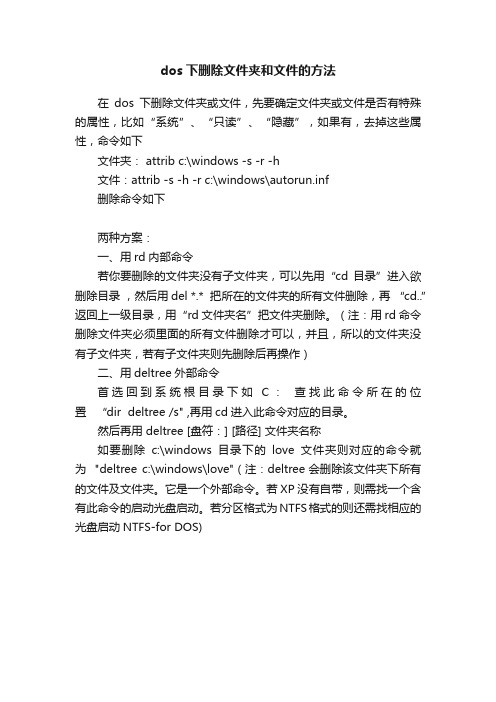
dos下删除文件夹和文件的方法
在dos下删除文件夹或文件,先要确定文件夹或文件是否有特殊的属性,比如“系统”、“只读”、“隐藏”,如果有,去掉这些属性,命令如下
文件夹: attrib c:\windows -s -r -h
文件:attrib -s -h -r c:\windows\autorun.inf
删除命令如下
两种方案:
一、用rd内部命令
若你要删除的文件夹没有子文件夹,可以先用“cd 目录”进入欲删除目录,然后用del *.* 把所在的文件夹的所有文件删除,再“cd..”返回上一级目录,用“rd 文件夹名”把文件夹删除。
(注:用rd命令删除文件夹必须里面的所有文件删除才可以,并且,所以的文件夹没有子文件夹,若有子文件夹则先删除后再操作)
二、用deltree外部命令
首选回到系统根目录下如C:查找此命令所在的位置“dir deltree /s" ,再用cd进入此命令对应的目录。
然后再用 deltree [盘符:] [路径] 文件夹名称
如要删除c:\windows目录下的love文件夹则对应的命令就为"deltree c:\windows\love"(注:deltree会删除该文件夹下所有的文件及文件夹。
它是一个外部命令。
若XP没有自带,则需找一个含有此命令的启动光盘启动。
若分区格式为NTFS格式的则还需找相应的光盘启动NTFS-for DOS)。
无法访问无法删除的文件夹的删除方法
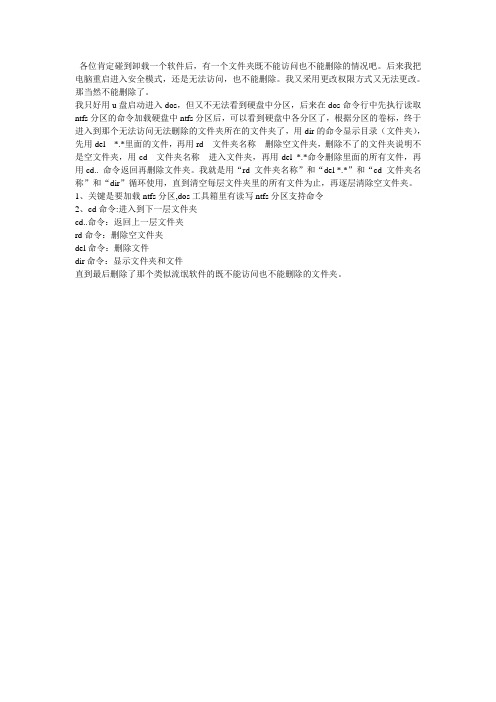
各位肯定碰到卸载一个软件后,有一个文件夹既不能访问也不能删除的情况吧。
后来我把电脑重启进入安全模式,还是无法访问,也不能删除。
我又采用更改权限方式又无法更改。
那当然不能删除了。
我只好用u盘启动进入dos,但又不无法看到硬盘中分区,后来在dos命令行中先执行读取ntfs分区的命令加载硬盘中ntfs分区后,可以看到硬盘中各分区了,根据分区的卷标,终于进入到那个无法访问无法删除的文件夹所在的文件夹了,用dir的命令显示目录(文件夹),先用del*.*里面的文件,再用rd文件夹名称删除空文件夹,删除不了的文件夹说明不是空文件夹,用cd文件夹名称进入文件夹,再用del *.*命令删除里面的所有文件,再用cd.. 命令返回再删除文件夹。
我就是用“rd 文件夹名称”和“del *.*”和“cd 文件夹名称”和“dir”循环使用,直到清空每层文件夹里的所有文件为止,再逐层清除空文件夹。
1、关键是要加载ntfs分区,dos工具箱里有读写ntfs分区支持命令
2、cd命令:进入到下一层文件夹
cd..命令:返回上一层文件夹
rd命令:删除空文件夹
del命令:删除文件
dir命令:显示文件夹和文件
直到最后删除了那个类似流氓软件的既不能访问也不能删除的文件夹。
电脑知识之别人打不开的文件夹

电脑知识之别人打不开的文件夹(一)建立打不开删不掉的文件夹:(简单实用)1、进入CMD 模式(命令提示符),在“运行”中输入CMD后回车。
2、在CMD模式下,使用CMD 命令建立文件夹,键入“md e:\news..\”,注意引号里有二个点哦,回车。
现在看到在E 盘下有news.命名的文件了。
3、试着双击打开看看?或是在运行里打开?怎么样?都提示错误吧?就是删除也照样提示错误,用卡卡文件粉碎也不行。
没有人能打开了吧?4、往里面存放自己秘密文件吧。
正常打开方法:在运行里输入“e:\news..\”回车就可以打开,之后操作跟普通文件夹是一样的。
5、要删除这个文件夹,在CMD模式下使用RD命令即可。
“rd e:\news..\”,引号里的内容。
(二)简单的伪装,用一种障眼法,您可以看这个网站:/07/0618/16/3H9JS6KS00092AL4.html(三)这个方法需要您懂得一定的cmd命令,有点复杂,但是比第二种更安全,方法如下:打比方说现需隐藏e盘bak目录下的tools文件夹e:\bak\tools运行:cmd键入:attrib +s +a +h +r e:\bak\tools然后,你再进去看e盘bak目录下,是否还有tools这个文件夹!这样就做到了真正的隐藏,不管你是否显示隐藏文件,此文件夹都看不见。
自己需要访问的时候怎么办?打开我的电脑---键入e:\bak\tools就可以直接进入,条件是,你必须要记得自己的隐藏文件夹名(切记!!!)现在需要取消该隐藏文件夹,命令如下:运行:cmd键入:attrib -a -s -h -r e:\bak\tools进入e盘bak目录下,会发现tools文件夹显示出来了。
如果你想要真正隐藏文件夹,还是按上面说的比较保险。
补充:还有个更好的方法,新建一个文本文档,将attrib +s +a +h +r e:\bak\tools复制到文本,然后保存为bat文件,其中的e:\bak\tools为具体的文件路径和名称(根据自己的文件夹来更改)。
用DOS命令创建不可删除的文件夹
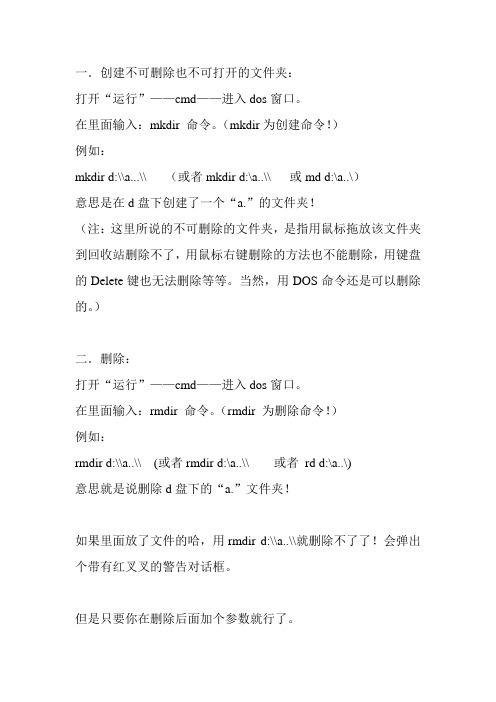
一.创建不可删除也不可打开的文件夹:打开“运行”——cmd——进入dos窗口。
在里面输入:mkdir 命令。
(mkdir为创建命令!)例如:mkdir d:\\a...\\ (或者mkdir d:\a..\\ 或md d:\a..\)意思是在d盘下创建了一个“a.”的文件夹!(注:这里所说的不可删除的文件夹,是指用鼠标拖放该文件夹到回收站删除不了,用鼠标右键删除的方法也不能删除,用键盘的Delete键也无法删除等等。
当然,用DOS命令还是可以删除的。
)二.删除:打开“运行”——cmd——进入dos窗口。
在里面输入:rmdir 命令。
(rmdir 为删除命令!)例如:rmdir d:\\a..\\ (或者rmdir d:\a..\\ 或者rd d:\a..\)意思就是说删除d盘下的“a.”文件夹!如果里面放了文件的哈,用rmdir d:\\a..\\就删除不了了!会弹出个带有红叉叉的警告对话框。
但是只要你在删除后面加个参数就行了。
例如:rmdir /s d:\\a..\\这个s的意思,就是不论里面有没有文件,也一律删除。
删除ghost...文件夹应该是:开始---运行----输入cmd在对话框里面输入rd f:\ghost....\ /s /qDOS命令中的ghost后应该是4个点(注意红色点是4个)如果删除ghost.. 文件夹,DOS中的命令应是rd f:\ghost...\ /s /q三.添加文件:打开“运行”——cmd——进入dos窗口。
在里面输入:copy命令。
(copy 为复制命令!)例如:copy d:\e.doc d:\\a..\\意思就是说d盘下的“e”文件考到d盘下的“a.”文件架下!其作用如同硬盘炸弹:其实这也是利用普通人不知道如何删除这些文件夹的原理,编一个程序(病毒或者批处理都行),建立一个或者多个这样的文件夹,然后往里面复制东西,越大越好,于是乎,宿主计算机中的硬盘越来越小,越来越小……直至没有。
关于DOS下建立的删不掉打不开的的文件夹总结

DOS路径打开总结;在DOS操作文件时只需要输入完整的路径就可以了,比如“c:\windows\”若再进一步的打开子文件夹则只需要在“\“后面再输入文件夹名就可以了,比如说“c:\windows\system32\”。
可是总有一些难操作的文件夹,比如说带空格子或特殊符号的文件夹路径的话,那么怎么办了呢,虽然DOS中给出了用双引号可以改恋这一情况,但本人也试验出了一些。
一.现在E盘中有一个“vbihqgf”的文件夹,那么用DOS打开代码如下;start e:\vbihqgf\或hh e:\vbihqgf\(这里的HH是HTML的帮助窗口程序)二.vbihqgf文件夹中又有“vb ihqgf”的子文件夹,那么用DOS打开代码;start "" "e:\vbihqgf\vb ihqgf\"或hh "e:\vbihqgf\vb ihqgf\"start e:\vbihqgf\vbihqg~1\(本人总结,文件夹名除空格外不得低于两个字母或数字,后有详解。
)三.vbihqgf\vb igqgf\文件夹中又有“v^b^ihqgf”子文件夹,那么用DOS打开代码;start "" "e:\vbihqgf\vb ihqgf\v^b^ihqgf\"或hh "e:\vbihqgf\vb ihqgf\v^b^ihqgf\" start "" "e:\vbihqgf\vb ihqgf\v^b^ihqgf\"或hh "e:\vbihqgf\vb ihqgf\v^b^ihqgf\" start e:\vbihqgf\vbihqg~1\v^^b^^ihqgf\(或v"^b""^ihqgf)注,这里多没有双引号所以只能多打一个符号,或多打双引号!四.可以点击“开始”-“运行”-“输入"e:\vbihqgf\vb ihqgf\v^b^ihqgf\"”==================================================================建立打的开但删不掉的文件夹;命令格式:md "盘符:\文件夹名. .\"或md 盘符:\"文件夹名. ."\注意:可以在加在空格前面多加几个点,但是不能在空格后面多加一个点。
建文件夹隐藏文件,该文件夹删不掉且打开内容不显示,就算开显示文件属性也不显示

如果你要删除 则需跟创建时一样,输入命令 rd 1..\就可以啦!
如果里面已经拷贝了文件,即文件夹已经实际非空,则需要删除目录树
输入命令rd 1..\/s/q或者r命令使用。
当然里面的东西要看时,怎么打开呢?呵呵,只需在浏览器的地址栏里输入文件夹地址即可,如输入E:\1..\,有点像ftp似的,可以看到e盘1..文件夹里的东西了。
运行cmd 输入E:(比如你要隐藏在E盘)回车
然后在新建一个文件夹(这个文件夹是用来藏H片的) 随便起一个文件名如:1..\
在输这条命令 md 1..\ 好了可以回车
这就是文件名的格式 一定要用在文件名后加上“..\”才行
然后开始菜单 运行 输入:E:\1..\ 回车(或者直接双击打开(在win7系统中),里面显示为空即什么没有,其实是里面的东西隐藏了,不过,通过显示隐藏文件属性显示不出来的) 接下来你有多少保密东西全拖放或拷贝进去,一般的人是看不到的,显示隐藏也显示不出来, 以前在公司做网管的时候 就是这样替财务部门隐藏文件的
巧用DOS命令删除顽固文件

巧用DOS命令删除顽固文件
有时候电脑里出现比较顽固的文件或者文件夹,很难删除,比如我要删除在G盘的 pagefile.sys 这个隐藏文件,我该如何做? 我要删除在G盘的 System Volume Information 这个空的文件夹,我该如何做? 我要删除在G盘的 RECYCLER 这个含有文件的文件夹,我该如何做?
使用DOS命令即可。
比如你想删除G盘的 pagefile.sys 可以这样操作:
del(空格)G:\pagefile.sys
删除文件夹同理
del(空格)G:\**(文件夹名)
在DOS命令里只能直接删除空的文件夹,如果文件夹内有文件,必须先将文件删除再删除文件夹。
详细步骤:点击开始菜单--运行--在运行里打开位置输入'CMD'--在CMD里输入“del(空格)G:\**(文件夹名)”--回车。
快速删除超大文件夹和不能打开
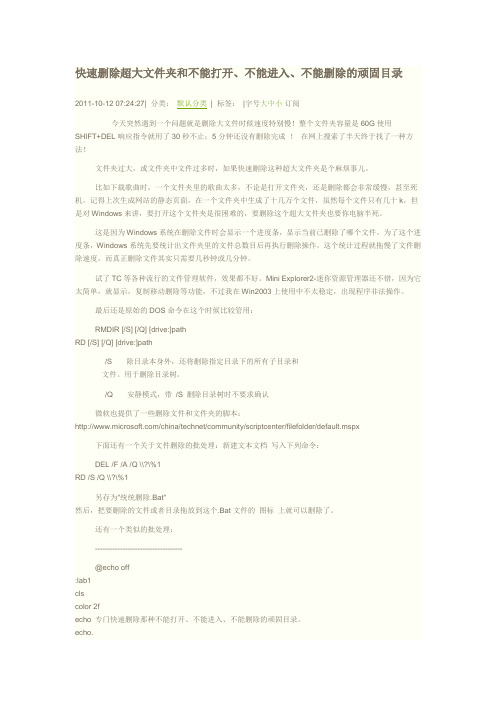
快速删除超大文件夹和不能打开、不能进入、不能删除的顽固目录2011-10-12 07:24:27| 分类:默认分类| 标签:|字号大中小订阅今天突然遇到一个问题就是删除大文件时候速度特别慢!整个文件夹容量是60G使用SHIFT+DEL响应指令就用了30秒不止;5分钟还没有删除完成!在网上搜索了半天终于找了一种方法!文件夹过大,或文件夹中文件过多时,如果快速删除这种超大文件夹是个麻烦事儿。
比如下载歌曲时,一个文件夹里的歌曲太多,不论是打开文件夹,还是删除都会非常缓慢,甚至死机。
记得上次生成网站的静态页面,在一个文件夹中生成了十几万个文件,虽然每个文件只有几十k,但是对Windows来讲,要打开这个文件夹是很困难的,要删除这个超大文件夹也要你电脑半死。
这是因为Windows系统在删除文件时会显示一个进度条,显示当前已删除了哪个文件。
为了这个进度条,Windows系统先要统计出文件夹里的文件总数目后再执行删除操作,这个统计过程就拖慢了文件删除速度,而真正删除文件其实只需要几秒钟或几分钟。
试了TC等各种流行的文件管理软件,效果都不好。
Mini Explorer2-迷你资源管理器还不错,因为它太简单,就显示,复制移动删除等功能,不过我在Win2003上使用中不太稳定,出现程序非法操作。
最后还是原始的DOS命令在这个时候比较管用:RMDIR [/S] [/Q] [drive:]pathRD [/S] [/Q] [drive:]path/S 除目录本身外,还将删除指定目录下的所有子目录和文件。
用于删除目录树。
/Q 安静模式,带/S 删除目录树时不要求确认微软也提供了一些删除文件和文件夹的脚本:/china/technet/community/scriptcenter/filefolder/default.mspx下面还有一个关于文件删除的批处理:新建文本文档写入下列命令:DEL /F /A /Q \\?\%1RD /S /Q \\?\%1另存为"统统删除.Bat"然后,把要删除的文件或者目录拖放到这个.Bat文件的图标上就可以删除了。
- 1、下载文档前请自行甄别文档内容的完整性,平台不提供额外的编辑、内容补充、找答案等附加服务。
- 2、"仅部分预览"的文档,不可在线预览部分如存在完整性等问题,可反馈申请退款(可完整预览的文档不适用该条件!)。
- 3、如文档侵犯您的权益,请联系客服反馈,我们会尽快为您处理(人工客服工作时间:9:00-18:30)。
DOS路径打开总结;
在DOS操作文件时只需要输入完整的路径就可以了,比如“c:\windows\”若再进一步的打开子文件夹则只需要在“\“后面再输入文件夹名就可以了,比如说“c:\windows\system32\”。
可是总有一些难操作的文件夹,比如说带空格子或特殊符号的文件夹路径的话,那么怎么办了呢,虽然DOS中给出了用双引号可以改恋这一情况,但本人也试验出了一些。
一.现在E盘中有一个“vbihqgf”的文件夹,那么用DOS打开代码如下;
start e:\vbihqgf\或hh e:\vbihqgf\(这里的HH是HTML的帮助窗口程序)
二.vbihqgf文件夹中又有“vb ihqgf”的子文件夹,那么用DOS打开代码;
start "" "e:\vbihqgf\vb ihqgf\"或hh "e:\vbihqgf\vb ihqgf\"
start e:\vbihqgf\vbihqg~1\(本人总结,文件夹名除空格外不得低于两个字母或数字,后有详解。
)
三.vbihqgf\vb igqgf\文件夹中又有“v^b^ihqgf”子文件夹,那么用DOS打开代码;
start "" "e:\vbihqgf\vb ihqgf\v^b^ihqgf\"或hh "e:\vbihqgf\vb ihqgf\v^b^ihqgf\" start "" "e:\vbihqgf\vb ihqgf\v^b^ihqgf\"或hh "e:\vbihqgf\vb ihqgf\v^b^ihqgf\" start e:\vbihqgf\vbihqg~1\v^^b^^ihqgf\(或v"^b""^ihqgf)注,这里多没有双引号所以只能多打一个符号,或多打双引号!
四.可以点击“开始”-“运行”-“输入"e:\vbihqgf\vb ihqgf\v^b^ihqgf\"”
==================================================================
建立打的开但删不掉的文件夹;
命令格式:
md "盘符:\文件夹名. .\"或md 盘符:\"文件夹名. ."\
注意:可以在加在空格前面多加几个点,但是不能在空格后面多加一个点。
例如:md d:\"yyc.. ."\(正确)
md d:\"yyc. .."\(错误)
===================================
~1的使用;
一.如果现在E:\有一个文件夹叫“vb ihqgf”,那么用“start e:\vbihqg~1\”就可以打开,但是E:\中还有一个文件夹名叫“vbihqg~1”那么你用“start e:\vbihqg~1”只能找开E盘中的“vbihqg~1”文件夹了,也就是不能打开“vb ihqgf”文件夹了!既使是当时改过文件夹名或删除文件夹“vbihqg~1”也不能用“~1”打开了!你就是电脑注销或重启也不能打开了,除非你册除文件夹再建一样的文件夹(名称不变)或再文件夹后面加一个字母或数字!!!
二.如果现在E盘有文件夹“vb ihqgf”和“vbih qgf”和“vb ih qgf”等(或“vb ihqgfiiek y”和“vbih qgfiuldks”和“vb ih qgf ik die sd”),那么用“vbihqg~1”就只能打开它们的其中的一个了,到底是哪一个呢,这就就要看它们建立的日期了,谁是第一个建的就打开谁,谁是第二个建的就用“vbihqg~2”第三个建的就用“vbihqg~3”依次类推!
如果现在E盘有文件夹“vb ih qgf”和“vi bhdie”和“iudh iey”那么它们依次用“vbihqg~1”和“vibhdi~1”和“iudhie~1”打开!因为它们的前六位数都不一样,如果有前六位数一样的空格文件,既使它们前六位数一样后面都不一样也要按建立的日期来分先后有序~1、~2、~3等!
三.当盘中有少于两个字母或数定含空格文件夹时就不能直接用~1~2等等了,例如文件夹名“v b”要打开的话就要用“vb01d9~1”,文件夹名“y y”就要用“yy09d~1”打开了!
四.如果一个文件夹名是由字母或数字(不含空格)组成的话且不超过8位数的话不可以用~1来表示,当超过8位数的时候就可以可以提取前六位数再加~1来表示了!如果是纯汉字文件夹名的话只要不超过四个汉字就不能用~1表示,反之超过四个汉字就可以用前三位汉字加~1表示了!如果文件夹前三位数是数字或字母而后几位是汉字的话就可以用“前三位数字或字母+最前一位汉字+~1”表示了!
若前四位数是字母或数字而后面是汉字也可以用“四位数字或字母+最前一位汉字+~1”表示!总之只要超过八个字节的文件夹名都可以用“文件名前六个字节~1”来表示!一个字母、数字或符号只占一个字节,一个汉字占两个字节!
如“123你好呀”——“123你~1”(不能超过六个字节,因为再提一个汉字就七个字节了,所以只能提五个字节了)
“1234你好呀”——“1234你~1”(正好六个字节)
“新建文件夹”——“新建文~1”
“我的电脑”——“我的电脑”(没有超过8个字节不用~1,含空格文件名例外!)
“1a234f56789”——“1a234f~1”
若文件呢,其时文件也可以这样表示;
例如:在D盘有一个MP3文件名叫“02_第一次爱的人.mp3”(或“第一次爱的人.mp3”
则用“d:\02_第~1.mp3”表示!(或“d:\第一次~1.mp3”)
其它文件类似!
===================================
帮助程序(winhelp.exe),XP中没有打不开的文件夹!
一.XP在DOS下可以建立删不掉的文件夹,这到底是系统的缺陷还是故意人为留下的,这我无从得知了,在正常的情况下我们是不能建立一个带点的文件夹的,但是在DOS下却做到了,而且还是一般情况下打不开和删不掉的文件夹,也许有人就认为了只要不会DOS的人就不会打开它,要是在以前的话,我也许会相信,但是现在我给你一个肯定的答案……不是!
说明步骤:
现在在D:盘里用DOS建立一个带点的文件夹,开始——运行——输入“CMD”回车;
在CMD的窗口中输入建立文件夹的代码命令:
md d:\我的私密...\
这样我们就在D:建立一个名叫“我的私密..”的文件夹了!
如果你用鼠标去双击它的话就会出现错误提示!删除也是一样!
在玩DOS眼里打开它就是小儿科了,只要一条命令就可以了,(玩DOS的人说:兄弟跟我们学DOS吧!不会DOS是不能打开的!嘿嘿)
start d:\我的私密...\
但是上面的命令是可以打开的,可是也有一个缺陷,就是里面的文件双击打不开必须要复制出来才能打开(也有可以打开的),我想假如里面有一部几G的电影片,想要看的话还不得等复制啊,慢~我们就不说了,可是也太伤磁盘了吧!
不用DOS也能打开你信不信,而且打开文件还不要复制(直接打开)你信不信!
说明步骤:
如果你不懂得~1的用法的话,你可以要WINDOWS帮助你嘛!在%systemroot%下面有一个名
叫“winhelp.exe”的文件,你可以双击直接打开,出现一个蓝背景的窗口吧,你不要管它,你只要点击窗口上方的“文件(F)”菜单——打开——出现一个小窗口了吧,可以去找你要打开的文件夹所在的盘,如果没有你要找的文件夹名的话就对了(有也对),只要文件夹名超过八个字节就用“文件夹名的前八个字节~1”(不懂可以看上面的“~1的使用”)
找到你要找开的文件夹(简化)名后,你可以在“运行”框中直接输入“文件夹名的前八字节~1\”就能打开了,而且还有任意点开文件!
如:
开始——运行——d:\我的私~1\(也可以地址栏中输入)
这样就打开了上面我们所讲的"d:\我的私密...\"文件夹了,而且还可以对行操作,不像上面的还要复制,不信的话你可以自己试试……
其它找开方式
1.hh d:\我的私密...\(打开后不能对内操作)
注意:hh d:\我的私~1\是打不开的!!!但可以在运行窗口中直接输入“d:\我的私~1\”
2.再在D:盘建立一个名文件夹:
md d:\我的私密....\
这样就可以直接打开“d:\我的私密..”的文件夹!
为什么呢,可能是由于系统不能获取完整的文件名所导致的,因为在常规下我们的文件夹是不能建立含有特殊符号的,但早期的DOS却可以,也许是微软忘记对DOS进行更改了吧;我就比喻一下吧,我们建立的第二个文件夹(也就是多一个点的文件夹)就相当于一个快捷方式!不知道比喻是否对!!!
---vbihqgf总结,欢迎高手改编!。
